SpringBoot+kaptcha로 인증코드를 구현하는 방법
1. 기본 사용법
kaptcha는 아주 오래된 인증 코드 생성 도구입니다. 2006년으로 거슬러 올라갑니다.
오랜 세월이 지났지만 외롭지 않을 뿐만 아니라 여전히 많은 사람들이 사용하고 있어 그 활력을 보여주기에 충분하고 연구할 가치가 있습니다.
편의를 위해 Spring Boot 프로젝트를 생성하여 사용법을 보여줍니다.
먼저 새로운 Spring Boot 프로젝트를 생성하고 다음과 같이 kaptcha의 종속성을 추가합니다.
<dependency> <groupId>com.github.penggle</groupId> <artifactId>kaptcha</artifactId> <version>2.3.2</version> </dependency>
다음으로 다음과 같이 Kaptcha를 구성하기 위한 Bean만 제공하면 됩니다.
@Configuration
public class KaptchaConfig {
@Bean(name = "captchaProducer")
public DefaultKaptcha getKaptchaBean() {
DefaultKaptcha defaultKaptcha = new DefaultKaptcha();
Properties properties = new Properties();
// 是否有边框 默认为true 我们可以自己设置yes,no
properties.setProperty(KAPTCHA_BORDER, "yes");
// 验证码文本字符颜色 默认为Color.BLACK
properties.setProperty(KAPTCHA_TEXTPRODUCER_FONT_COLOR, "black");
// 验证码图片宽度 默认为200
properties.setProperty(KAPTCHA_IMAGE_WIDTH, "160");
// 验证码图片高度 默认为50
properties.setProperty(KAPTCHA_IMAGE_HEIGHT, "60");
// 验证码文本字符大小 默认为40
properties.setProperty(KAPTCHA_TEXTPRODUCER_FONT_SIZE, "38");
// KAPTCHA_SESSION_KEY
properties.setProperty(KAPTCHA_SESSION_CONFIG_KEY, "kaptchaCode");
// 验证码文本字符长度 默认为5
properties.setProperty(KAPTCHA_TEXTPRODUCER_CHAR_LENGTH, "4");
// 验证码文本字体样式 默认为new Font("Arial", 1, fontSize), new Font("Courier", 1, fontSize)
properties.setProperty(KAPTCHA_TEXTPRODUCER_FONT_NAMES, "Arial,Courier");
// 图片样式 水纹com.google.code.kaptcha.impl.WaterRipple 鱼眼com.google.code.kaptcha.impl.FishEyeGimpy 阴影com.google.code.kaptcha.impl.ShadowGimpy
properties.setProperty(KAPTCHA_OBSCURIFICATOR_IMPL, "com.google.code.kaptcha.impl.ShadowGimpy");
Config config = new Config(properties);
defaultKaptcha.setConfig(config);
return defaultKaptcha;
}
}확인의 각 속성 값을 구성합니다. DefaultKaptcha의 코드 이미지. 각 속성의 의미는 코드에 주석으로 설명되어 있으므로 더 이상 설명하지 않겠습니다.
다음으로 다음과 같이 인터페이스에 인증 코드 이미지를 반환합니다.
@Autowired
DefaultKaptcha defaultKaptcha;
@GetMapping("/img")
public void getKaptcha(HttpServletResponse resp) throws IOException {
String text = defaultKaptcha.createText();
BufferedImage image = defaultKaptcha.createImage(text);
ImageIO.write(image, "jpg", resp.getOutputStream());
}여기서는 IO 스트림 형식으로 이미지를 프런트 엔드에 씁니다. 물론 Base64 문자열로 변환하여 반환할 수도 있습니다. 프런트 엔드도 마찬가지입니다.
잠깐, 뭔가 빠진 것 같아요!
생성된 인증코드 텍스트를 세션에 저장하지 않아 로그인 시 인증이 불가능합니다. 몇몇 친구들은 '이거 간단하지 않냐?'라고 말할 수도 있습니다. 그냥 인터페이스에 저장하는 것만으로는 충분하지 않나요?
노노노노!
DefaultKaptcha 빈을 구성할 때 properties.setProperty(KAPTCHA_SESSION_CONFIG_KEY, "kaptchaCode"); 코드 줄이 있습니다. 이 코드 줄은 생성된 확인이 자동으로 수행된다는 것을 의미합니다. 텍스트는 세션에 저장되며 세션의 KEY는 kaptchaCode입니다. 그러나 실제 테스트를 해보면 위의 코드는 인증코드에 의해 생성된 텍스트를 세션에 저장하지 않는다는 것을 알 수 있습니다. properties.setProperty(KAPTCHA_SESSION_CONFIG_KEY, "kaptchaCode");,这行代码的意思就是说会自动将生成的验证码文本存入到 session 中,并且 session 的 KEY 是 kaptchaCode。但是在实际测试中,大家会发现上面的代码并不会将验证码生成的文本存入到 session 中。
原因在于 Kaptcha 工具实际上自己提供了一个生成验证码图片的 Servlet,如果我们直接使用它自己提供的验证码 Servlet,那么上面这个配置才会生效,在 Spring Boot 中,如果想要配置 Kaptcha 自己提供的 Servlet,方式如下:
@Bean
ServletRegistrationBean<HttpServlet> kaptchaServlet() {
ServletRegistrationBean<HttpServlet> bean = new ServletRegistrationBean<>();
bean.setServlet(new KaptchaServlet());
bean.addUrlMappings("/img");
Properties properties = new Properties();
// 是否有边框 默认为true 我们可以自己设置yes,no
properties.setProperty(KAPTCHA_BORDER, "yes");
// 验证码文本字符颜色 默认为Color.BLACK
properties.setProperty(KAPTCHA_TEXTPRODUCER_FONT_COLOR, "black");
// 验证码图片宽度 默认为200
properties.setProperty(KAPTCHA_IMAGE_WIDTH, "160");
// 验证码图片高度 默认为50
properties.setProperty(KAPTCHA_IMAGE_HEIGHT, "60");
// 验证码文本字符大小 默认为40
properties.setProperty(KAPTCHA_TEXTPRODUCER_FONT_SIZE, "38");
// KAPTCHA_SESSION_KEY
properties.setProperty(KAPTCHA_SESSION_CONFIG_KEY, "kaptchaCode");
// 验证码文本字符长度 默认为5
properties.setProperty(KAPTCHA_TEXTPRODUCER_CHAR_LENGTH, "4");
// 验证码文本字体样式 默认为new Font("Arial", 1, fontSize), new Font("Courier", 1, fontSize)
properties.setProperty(KAPTCHA_TEXTPRODUCER_FONT_NAMES, "Arial,Courier");
// 图片样式 水纹com.google.code.kaptcha.impl.WaterRipple 鱼眼com.google.code.kaptcha.impl.FishEyeGimpy 阴影com.google.code.kaptcha.impl.ShadowGimpy
properties.setProperty(KAPTCHA_OBSCURIFICATOR_IMPL, "com.google.code.kaptcha.impl.ShadowGimpy");
Map<String, String> map = new HashMap<String,String>((Map)properties);
bean.setInitParameters(map);
return bean;
}项目启动后,直接访问 /img 就能看到验证码图片,此时验证码的文本也会自动存入到 session 中。当用户登录的时候,通过 session.getAttribute("kaptchaCode") 就可以获取到验证码的文本内容。
然而很多时候,验证码接口返回的内容都是比较丰富的,可能不仅仅是图片,还有其他信息。所以我们直接配一个 Servlet 并不能满足我们的要求,只能自己写验证码的接口,自己写的话,就要自己把验证码图片存到 session 中去,那么 properties.setProperty(KAPTCHA_SESSION_CONFIG_KEY, "kaptchaCode"); 配置其实就没用了,可以不用加。
2. 自定义验证码文本
当然,我们也可以自定义验证码文本,只需要提供一个验证码文本的实现类即可,如下:
public class KaptchaTextCreator extends DefaultTextCreator {
private static final String[] CNUMBERS = "0,1,2,3,4,5,6,7,8,9,10".split(",");
@Override
public String getText() {
Integer result = 0;
Random random = new Random();
int x = random.nextInt(10);
int y = random.nextInt(10);
StringBuilder suChinese = new StringBuilder();
int randomoperands = (int) Math.round(Math.random() * 2);
if (randomoperands == 0) {
result = x * y;
suChinese.append(CNUMBERS[x]);
suChinese.append("*");
suChinese.append(CNUMBERS[y]);
} else if (randomoperands == 1) {
if (!(x == 0) && y % x == 0) {
result = y / x;
suChinese.append(CNUMBERS[y]);
suChinese.append("/");
suChinese.append(CNUMBERS[x]);
} else {
result = x + y;
suChinese.append(CNUMBERS[x]);
suChinese.append("+");
suChinese.append(CNUMBERS[y]);
}
} else if (randomoperands == 2) {
if (x >= y) {
result = x - y;
suChinese.append(CNUMBERS[x]);
suChinese.append("-");
suChinese.append(CNUMBERS[y]);
} else {
result = y - x;
suChinese.append(CNUMBERS[y]);
suChinese.append("-");
suChinese.append(CNUMBERS[x]);
}
} else {
result = x + y;
suChinese.append(CNUMBERS[x]);
suChinese.append("+");
suChinese.append(CNUMBERS[y]);
}
suChinese.append("=?@" + result);
return suChinese.toString();
}
}这段代码并不难理解,生成的验证码文本类似于 1+1=?@2
properties.setProperty(KAPTCHA_TEXTPRODUCER_IMPL, "org.javaboy.tienchin.framework.config.KaptchaTextCreator");
/img에 직접 접속하시면 인증코드 이미지를 보실 수 있습니다. 이때 인증코드의 텍스트도 자동으로 저장됩니다. 세션에서. 사용자가 로그인하면 session.getAttribute("kaptchaCode")를 통해 인증코드의 텍스트 내용을 얻을 수 있습니다. 그러나 인증 코드 인터페이스에서 반환되는 콘텐츠는 상대적으로 풍부하여 사진뿐만 아니라 기타 정보일 수도 있습니다. 따라서 서블릿을 직접 구성하는 것은 우리의 요구 사항을 충족할 수 없습니다. 우리가 직접 작성하는 경우에는 확인 코드 이미지를 세션에 직접 저장한 다음 properties.setProperty(KAPTCHA_SESSION_CONFIG_KEY, " kaptchaCode"); 구성은 실제로 쓸모가 없으며 추가할 필요가 없습니다. 2. 인증 코드 텍스트 맞춤설정🎜🎜물론 인증 코드 텍스트의 구현 클래스만 다음과 같이 제공하면 됩니다. 🎜rrreee🎜이 코드는 이해하기 어렵지 않습니다. 생성된 인증 코드 텍스트는 1+1=?@2와 같은 문자열과 유사합니다. 🎜🎜앞으로는 @를 구분선으로 삼아 사진에 @앞에 문자열 내용을 그리고 세션에서 @뒤 내용을 저장한 후 사용자가 업로드한 내용과 비교해보겠습니다. 🎜🎜물론, 인증 코드 텍스트의 제공 클래스를 수정하기 위해 인증 코드를 구성할 때 다음 속성도 추가해야 합니다. 🎜rrreee🎜구성이 완료되면 인터페이스에서 직접 이 인증 코드를 사용할 수 있습니다. 향후 사용시 주의할 점은 생성된 인증코드 텍스트를 분할하여 처리하고, 일부는 그리기에 사용되고, 일부는 세션에 저장하는 데 사용됩니다. 🎜위 내용은 SpringBoot+kaptcha로 인증코드를 구현하는 방법의 상세 내용입니다. 자세한 내용은 PHP 중국어 웹사이트의 기타 관련 기사를 참조하세요!

핫 AI 도구

Undresser.AI Undress
사실적인 누드 사진을 만들기 위한 AI 기반 앱

AI Clothes Remover
사진에서 옷을 제거하는 온라인 AI 도구입니다.

Undress AI Tool
무료로 이미지를 벗다

Clothoff.io
AI 옷 제거제

AI Hentai Generator
AI Hentai를 무료로 생성하십시오.

인기 기사

뜨거운 도구

메모장++7.3.1
사용하기 쉬운 무료 코드 편집기

SublimeText3 중국어 버전
중국어 버전, 사용하기 매우 쉽습니다.

스튜디오 13.0.1 보내기
강력한 PHP 통합 개발 환경

드림위버 CS6
시각적 웹 개발 도구

SublimeText3 Mac 버전
신 수준의 코드 편집 소프트웨어(SublimeText3)

뜨거운 주제
 7566
7566
 15
15
 1386
1386
 52
52
 87
87
 11
11
 61
61
 19
19
 28
28
 105
105
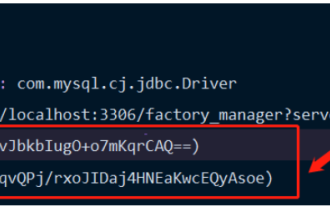 Springboot가 Jasypt를 통합하여 구성 파일 암호화를 구현하는 방법
Jun 01, 2023 am 08:55 AM
Springboot가 Jasypt를 통합하여 구성 파일 암호화를 구현하는 방법
Jun 01, 2023 am 08:55 AM
Jasypt 소개 Jasypt는 개발자가 최소한의 노력으로 프로젝트에 기본 암호화 기능을 추가할 수 있게 해주며 암호화 작동 방식에 대한 깊은 이해가 필요하지 않은 단방향 및 양방향 암호화에 대한 높은 보안을 제공합니다. 표준 기반 암호화 기술. 비밀번호, 텍스트, 숫자, 바이너리 암호화... Spring 기반 애플리케이션, 개방형 API와의 통합에 적합하며 모든 JCE 공급자와 함께 사용할 수 있습니다... 다음 종속성을 추가합니다: com.github.ulisesbocchiojasypt-spring-boot-starter2. Jasypt의 이점은 코드가 유출되더라도 데이터 소스를 보장할 수 있어 시스템 보안을 보호합니다.
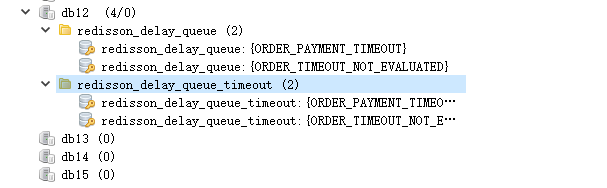 SpringBoot가 Redisson을 통합하여 지연 대기열을 구현하는 방법
May 30, 2023 pm 02:40 PM
SpringBoot가 Redisson을 통합하여 지연 대기열을 구현하는 방법
May 30, 2023 pm 02:40 PM
사용 시나리오 1. 주문이 성공적으로 이루어졌으나 30분 이내에 결제가 이루어지지 않았습니다. 결제 시간이 초과되어 주문이 자동으로 취소되었습니다. 2. 주문이 서명되었으며 서명 후 7일 동안 평가가 수행되지 않았습니다. 주문 시간이 초과되어 평가되지 않으면 시스템은 기본적으로 긍정적 평가로 설정됩니다. 3. 판매자가 5분 동안 주문을 받지 않으면 주문이 취소됩니다. 문자 메시지 알림이 전송됩니다... 지연이 길고 실시간 성능이 낮은 시나리오의 경우 작업 예약을 사용하여 정기적인 폴링 처리를 수행할 수 있습니다. 예: xxl-job 오늘은 다음을 선택하겠습니다.
 Redis를 사용하여 SpringBoot에서 분산 잠금을 구현하는 방법
Jun 03, 2023 am 08:16 AM
Redis를 사용하여 SpringBoot에서 분산 잠금을 구현하는 방법
Jun 03, 2023 am 08:16 AM
1. Redis는 분산 잠금 원칙과 분산 잠금이 필요한 이유를 구현합니다. 분산 잠금에 대해 이야기하기 전에 분산 잠금이 필요한 이유를 설명해야 합니다. 분산 잠금의 반대는 독립형 잠금입니다. 다중 스레드 프로그램을 작성할 때 공유 변수를 동시에 작동하여 발생하는 데이터 문제를 방지하기 위해 일반적으로 잠금을 사용하여 공유 변수를 상호 제외합니다. 공유 변수의 사용 범위는 동일한 프로세스에 있습니다. 동시에 공유 리소스를 운영해야 하는 여러 프로세스가 있는 경우 어떻게 상호 배타적일 수 있습니까? 오늘날의 비즈니스 애플리케이션은 일반적으로 마이크로서비스 아키텍처입니다. 이는 하나의 애플리케이션이 여러 프로세스를 배포한다는 의미이기도 합니다. 여러 프로세스가 MySQL에서 동일한 레코드 행을 수정해야 하는 경우 잘못된 작업으로 인해 발생하는 더티 데이터를 방지하려면 배포가 필요합니다. 현재 소개할 스타일은 잠겨 있습니다. 포인트를 얻고 싶다
 springboot가 파일을 jar 패키지로 읽은 후 파일에 액세스할 수 없는 문제를 해결하는 방법
Jun 03, 2023 pm 04:38 PM
springboot가 파일을 jar 패키지로 읽은 후 파일에 액세스할 수 없는 문제를 해결하는 방법
Jun 03, 2023 pm 04:38 PM
Springboot가 파일을 읽지만 jar 패키지로 패키징한 후 최신 개발에 액세스할 수 없습니다. springboot가 파일을 jar 패키지로 패키징한 후 파일을 읽을 수 없는 상황이 발생합니다. 그 이유는 패키징 후 파일의 가상 경로 때문입니다. 유효하지 않으며 읽기를 통해서만 액세스할 수 있습니다. 파일은 리소스 publicvoidtest(){Listnames=newArrayList();InputStreamReaderread=null;try{ClassPathResourceresource=newClassPathResource("name.txt");Input 아래에 있습니다.
 SpringBoot와 SpringMVC의 비교 및 차이점 분석
Dec 29, 2023 am 11:02 AM
SpringBoot와 SpringMVC의 비교 및 차이점 분석
Dec 29, 2023 am 11:02 AM
SpringBoot와 SpringMVC는 모두 Java 개발에서 일반적으로 사용되는 프레임워크이지만 둘 사이에는 몇 가지 분명한 차이점이 있습니다. 이 기사에서는 이 두 프레임워크의 기능과 용도를 살펴보고 차이점을 비교할 것입니다. 먼저 SpringBoot에 대해 알아봅시다. SpringBoot는 Spring 프레임워크를 기반으로 하는 애플리케이션의 생성 및 배포를 단순화하기 위해 Pivotal 팀에서 개발되었습니다. 독립 실행형 실행 파일을 구축하는 빠르고 가벼운 방법을 제공합니다.
 여러 테이블을 추가하기 위해 SQL 문을 사용하지 않고 Springboot+Mybatis-plus를 구현하는 방법
Jun 02, 2023 am 11:07 AM
여러 테이블을 추가하기 위해 SQL 문을 사용하지 않고 Springboot+Mybatis-plus를 구현하는 방법
Jun 02, 2023 am 11:07 AM
Springboot+Mybatis-plus가 다중 테이블 추가 작업을 수행하기 위해 SQL 문을 사용하지 않을 때 내가 직면한 문제는 테스트 환경에서 생각을 시뮬레이션하여 분해됩니다. 매개 변수가 있는 BrandDTO 개체를 생성하여 배경으로 매개 변수 전달을 시뮬레이션합니다. Mybatis-plus에서 다중 테이블 작업을 수행하는 것은 매우 어렵다는 것을 Mybatis-plus-join과 같은 도구를 사용하지 않으면 해당 Mapper.xml 파일을 구성하고 냄새나고 긴 ResultMap만 구성하면 됩니다. 해당 SQL 문을 작성합니다. 이 방법은 번거로워 보이지만 매우 유연하며 다음을 수행할 수 있습니다.
 SpringBoot가 Redis를 사용자 정의하여 캐시 직렬화를 구현하는 방법
Jun 03, 2023 am 11:32 AM
SpringBoot가 Redis를 사용자 정의하여 캐시 직렬화를 구현하는 방법
Jun 03, 2023 am 11:32 AM
1. RedisAPI 기본 직렬화 메커니즘인 RedisTemplate1.1을 사용자 정의합니다. API 기반 Redis 캐시 구현은 데이터 캐싱 작업에 RedisTemplate 템플릿을 사용합니다. 여기서 RedisTemplate 클래스를 열고 클래스의 소스 코드 정보를 봅니다. 키 선언, 값의 다양한 직렬화 방법, 초기 값은 비어 있음 @NullableprivateRedisSe
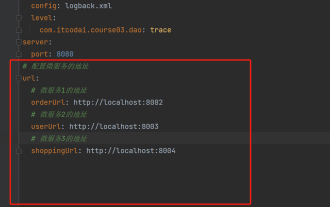 springboot에서 application.yml의 값을 얻는 방법
Jun 03, 2023 pm 06:43 PM
springboot에서 application.yml의 값을 얻는 방법
Jun 03, 2023 pm 06:43 PM
프로젝트에서는 일부 구성 정보가 필요한 경우가 많습니다. 이 정보는 테스트 환경과 프로덕션 환경에서 구성이 다를 수 있으며 실제 비즈니스 상황에 따라 나중에 수정해야 할 수도 있습니다. 이러한 구성은 코드에 하드 코딩할 수 없습니다. 예를 들어 이 정보를 application.yml 파일에 작성할 수 있습니다. 그렇다면 코드에서 이 주소를 어떻게 얻거나 사용합니까? 2가지 방법이 있습니다. 방법 1: @Value 주석이 달린 ${key}를 통해 구성 파일(application.yml)의 키에 해당하는 값을 가져올 수 있습니다. 이 방법은 마이크로서비스가 상대적으로 적은 상황에 적합합니다. 프로젝트, 업무가 복잡할 때는 논리




